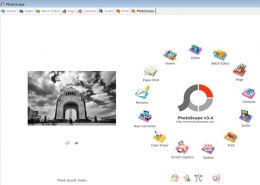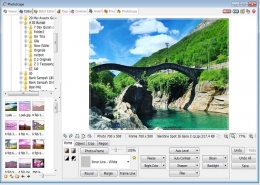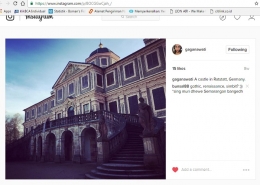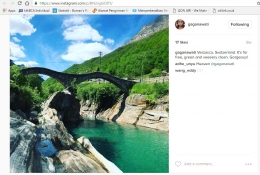PS = Photoshop?
Bukaaaan. Seumur-umur belajar, diajari, bekerja memakai salah satu software edit foto femes –Photosop, tak sampai sebulan setelahnya saya sudah lupa lagi. Berpikir sekeras apa pun, sampai detik ini tetap saja saya tak bisa temukan alasannya mengapa bisa begitu.
Alhamdulillah, seiring semakin majunya teknologi digital, di luar sana banyak sekali orang-orang baik hati yang luangkan waktu, pikiran dan ilmunya buatkan aplikasi-aplikasi edit foto lengkap. Terutama nyaman dan gampang dipakai. Lebih terutama lagi, bagi saya yang penting adalah mudah dan hasilnya tampak bagus di mata saya.
Photoscape (PS)
Iyap, itulah software edit foto yang dua tahun terakhir saya akrabi. Setelah sebelumnya terpaksa memuaskan diri dengan aplikasi edit bawaan Windows, yaitu photo editor, paint dan pekerjaan edit foto terburuk saya; menempelkan watermark di simpanan file dot png menggunakan word (tertawa ngakak saya ijinkan lhooo.. :D). Baiklah, jika sudah selesai, mari langsung belajar bareng cara menggunakan si PS ini.
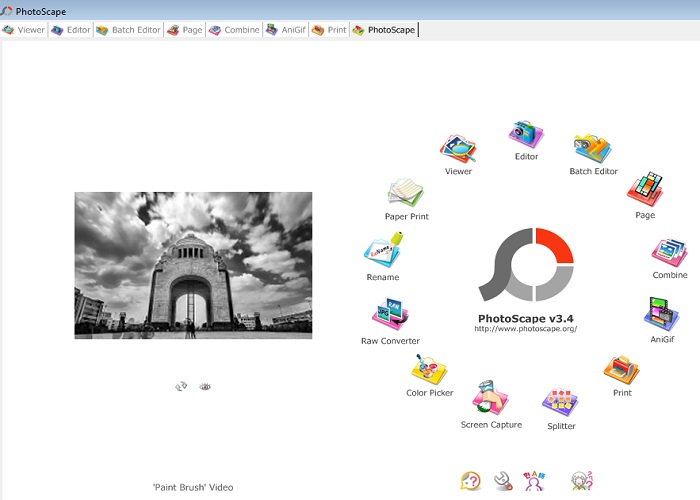
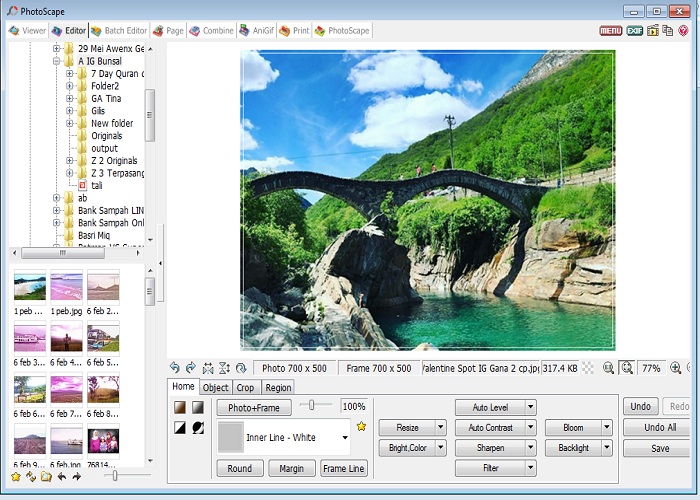
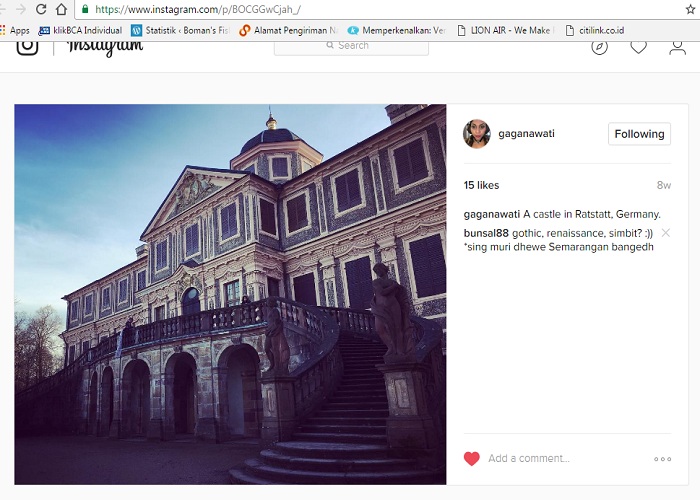

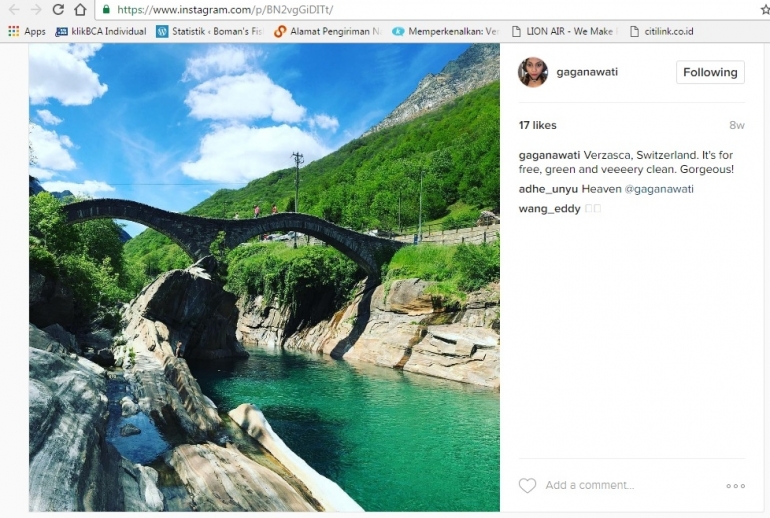


Pendek kata, dari semua menu dan fitur edit di masing-masing menu yang ada di PS, saya pribadi paling sering menggunakan menu Editor dengan beberapa fitur: crop, resize, backlight, sharpen, deepen, brighten dan rotate (fitur ini bagi saya jauh lebih baik daripada fitur photo editor windows karena hasil akhir foto masih berkualitas bagus – fungsi utamanya, meluruskan garis horizontal atau vertikal dari objek-objek foto yang miring).
Sepaket dengan fitur-fitur di atas dan masih di menu Editor, ada fitur penambahan object (bisa tulisan atau foto) yang sering saya gunakan sebagai penambahan watermark.
Sekali waktu, salah satu tulisan saya ‘dipinjami’ koleksi foto kawan dari yang sudah dipajangnya di akun IG. Lagi-lagi saya melakukan langkah ‘editing photo for dummies’ – dummy bagi saya, seperti proses penambahan watermark di word.... :D
Pertama, saya print screen foto yang mau dipakai, paste di paint (bawaan windows), simpan menjadi file jpeg dot com. Baru kemudian file ini saya edit lagi menggunakan fitur-fitur PS. Tak terlalu buruk. Hasil-hasilnya selama ini terlihat cukup bagus, baik itu di tampilan web melalui PC atau pun tampilan di gadget ber’genre’ monitor di banyak ukuran di bawah PC.


*Selong 10 Februari
Baca konten-konten menarik Kompasiana langsung dari smartphone kamu. Follow channel WhatsApp Kompasiana sekarang di sini: https://whatsapp.com/channel/0029VaYjYaL4Spk7WflFYJ2H